如何在 Google 表格中使用复选框
.jpg)
勾选框证明了它们在各种方面的用处的文件。无论您是使用它们来制定待办事项清单、项目进度计划还是日常计划,只要需要从清单中剔除一件事,它们都会为您提供即时满足。
如果您习惯于任务和项目管理的复选框,如果没有它们,可能很难想象任何与工作相关的文档。在本文中,我们将向您介绍如何使用和自定义 Google 表格中的复选框。
如何在 Google 表格中插入复选框
快速链接
- 如何在 Google 表格中插入复选框
- 添加自定义复选框值 li>
- 如何复制和删除复选框
- 添加通知
- 格式化复选框单元格
- 用复选框标记特定数据
- 创建测试或工作表
- 带有复选框的动态图表
- 制作交互式待办事项列表
- 创建习惯跟踪器
- 勾选所有方框
以下是在您的 Google 表格文档中插入复选框的方法:
- 打开电子表格。
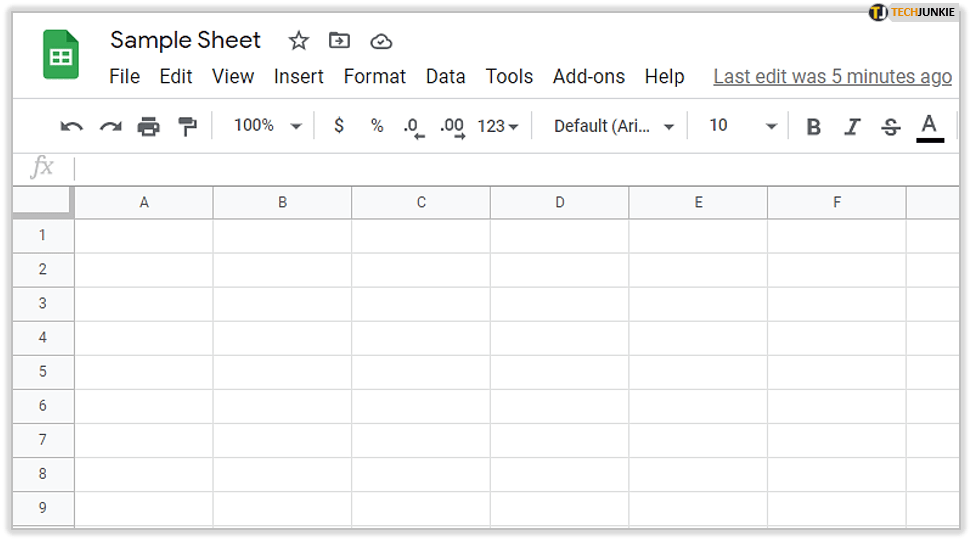
- 选择要添加复选框的单元格。
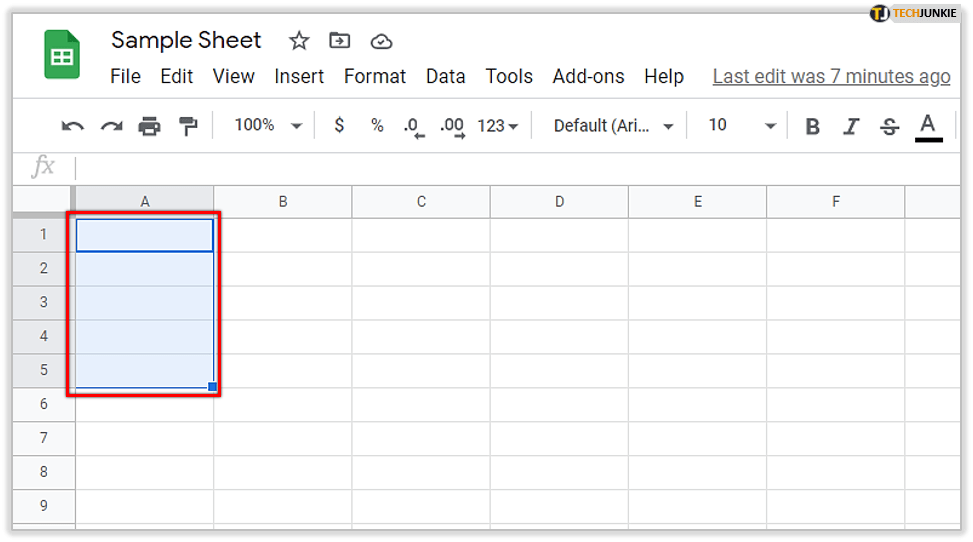
- 转到“插入”和“复选框”。
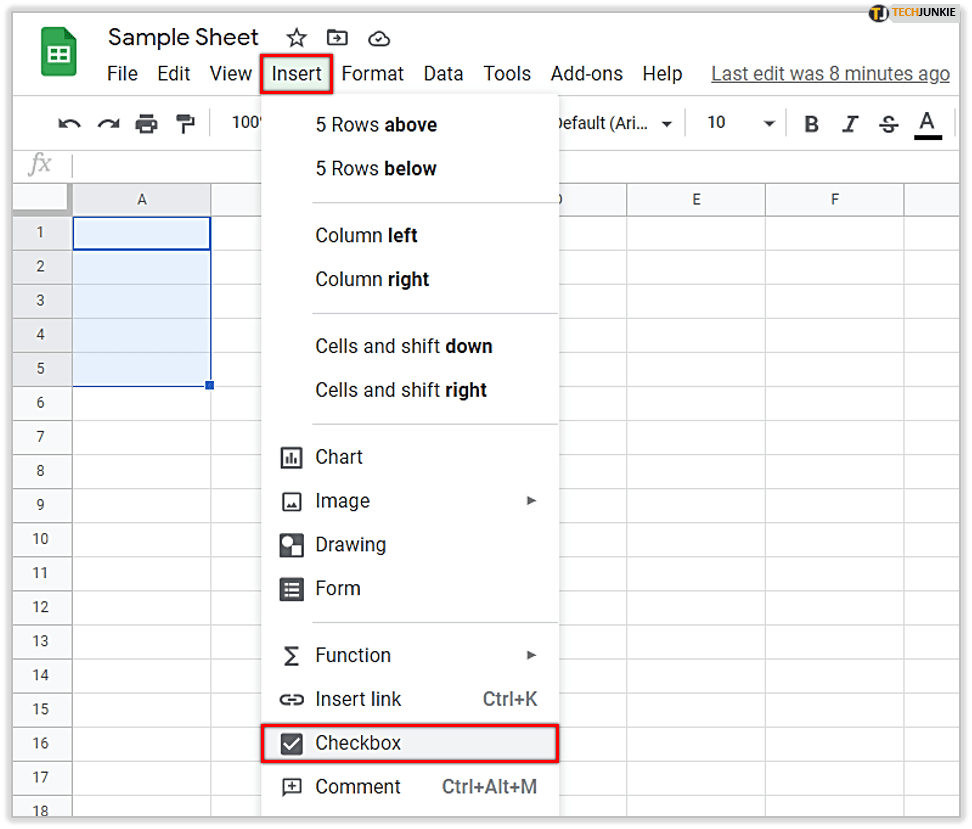
- 如果您不小心添加了更多复选框,可以通过选择不需要的复选框并点击“删除”来删除它们。
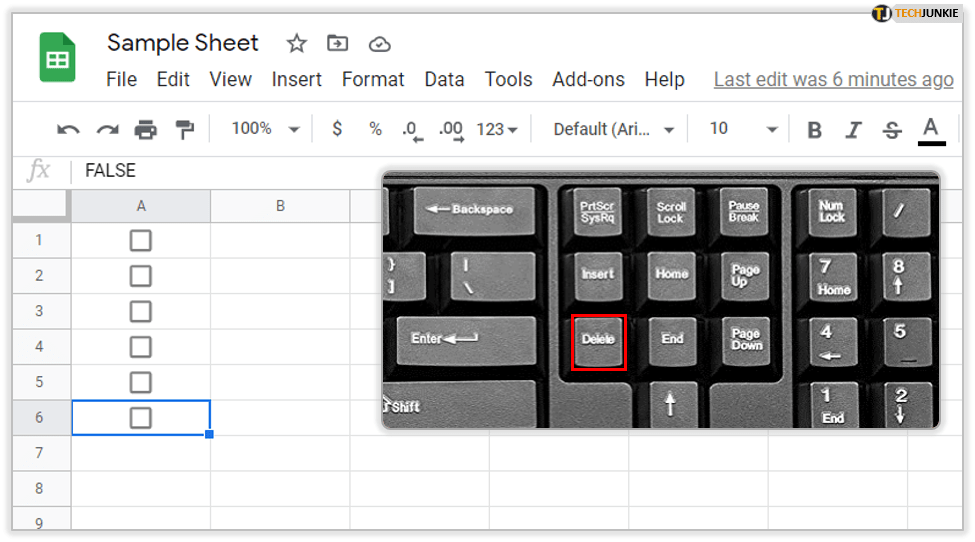
添加自定义复选框值
在某些情况下,您会为复选框分配自定义单元格值以使其工作方式不同。您可以按照以下简单步骤进行操作:
- 打开您的电子表格。
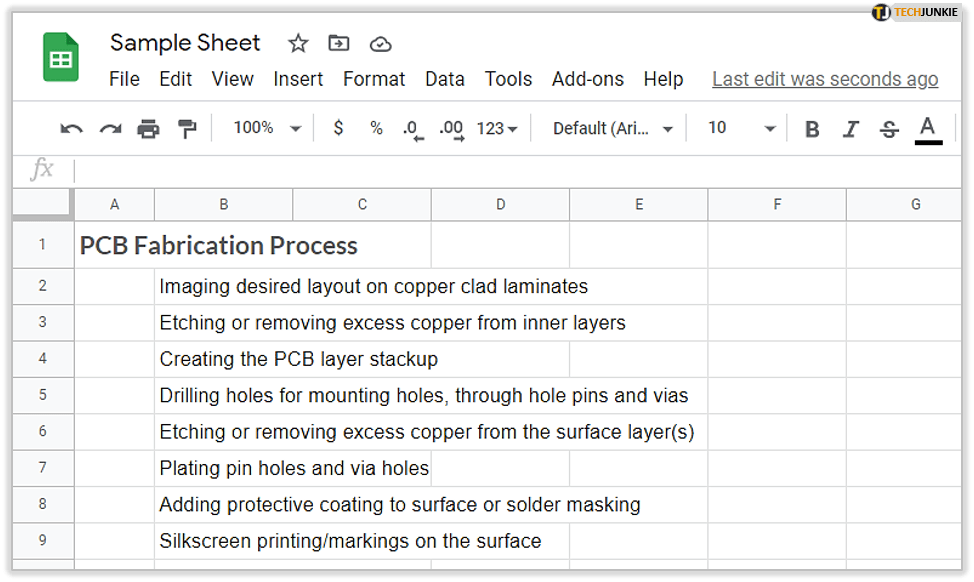
- 标记要分配自定义值的单元格。
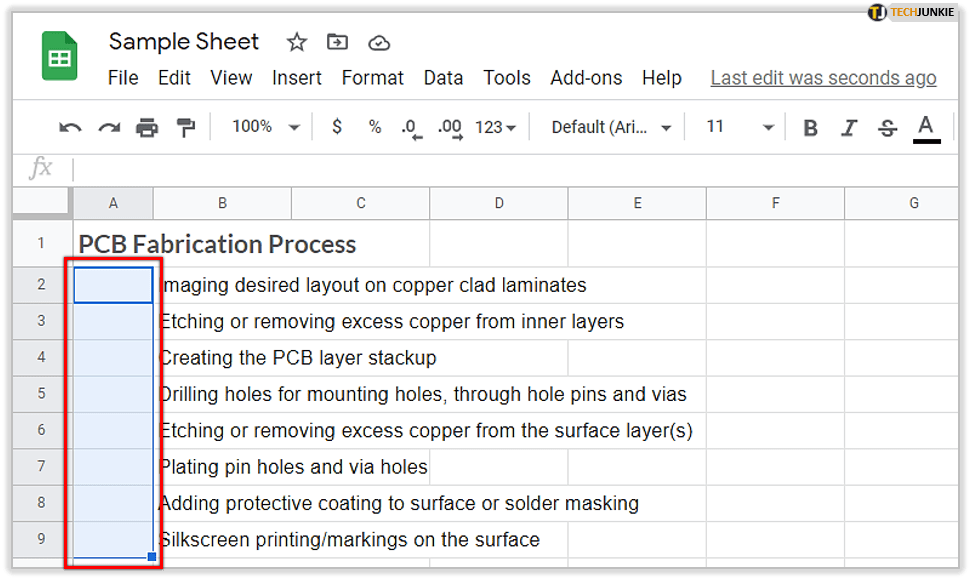
- 转到“数据”和“数据验证”。
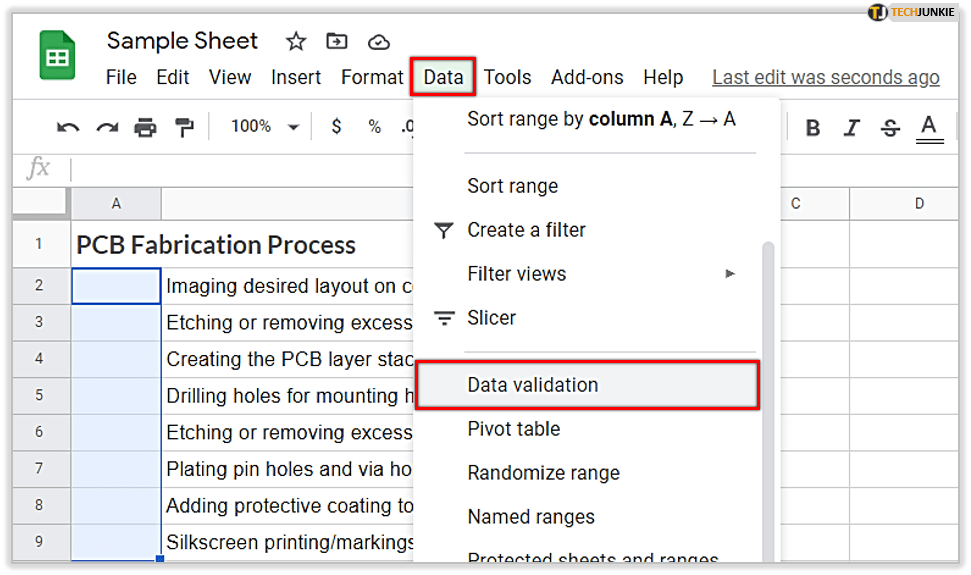
- 当您看到“标准”时,请确保选择“复选框”。
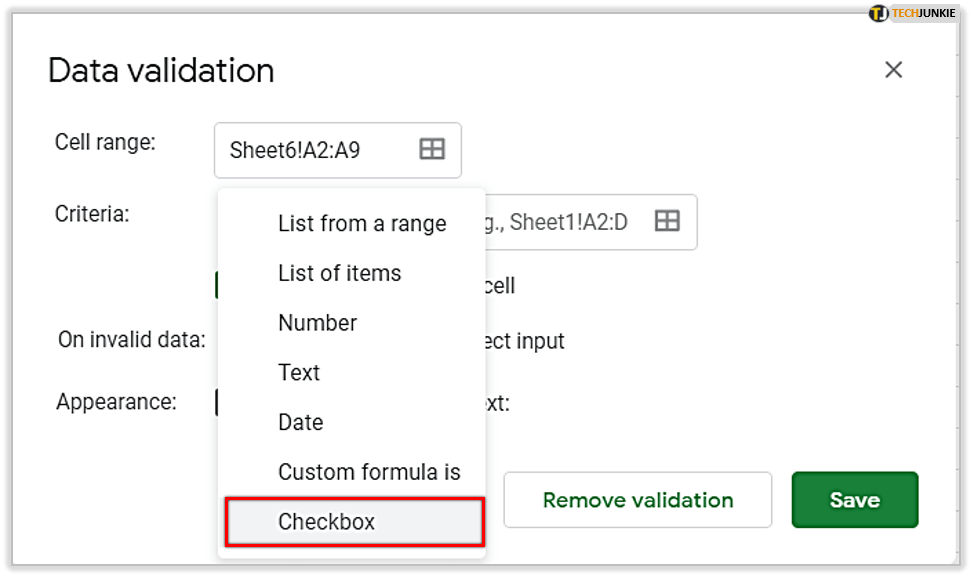
- 选择“使用自定义单元格值”并输入这些值。您可以在“选中”和“未选中”旁边输入值。
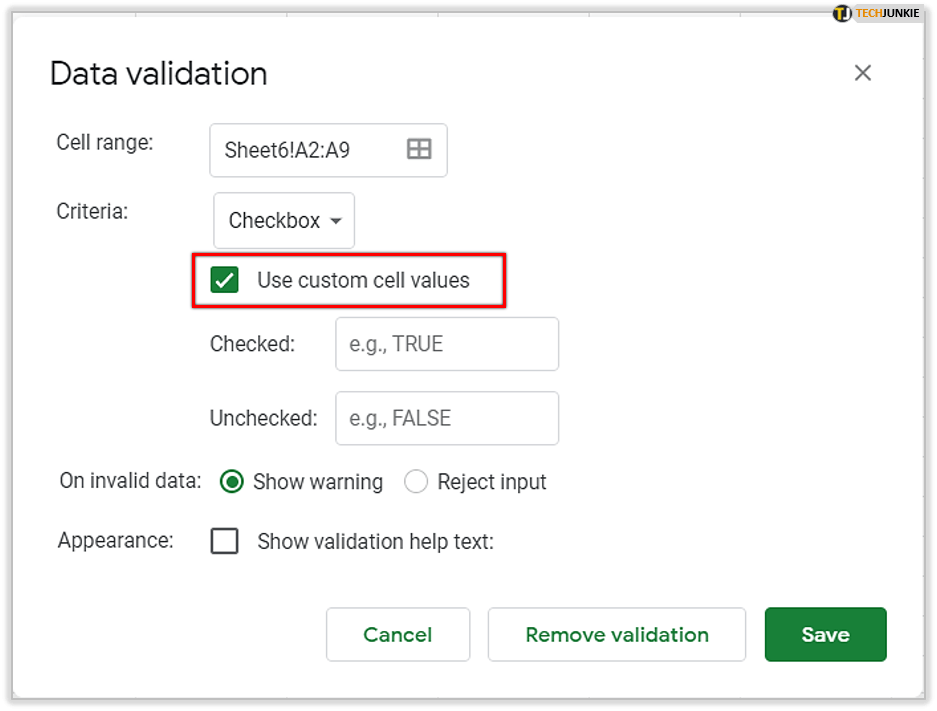
- 点击“保存”。
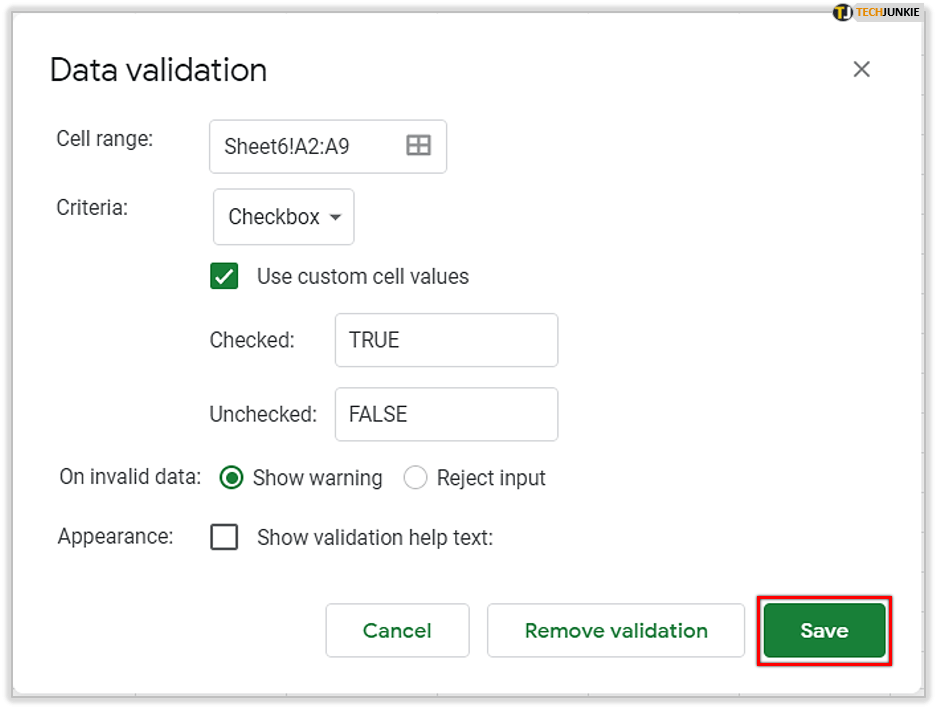
如何复制和删除复选框
添加复选框后在单元格中,您可以应用相同的复制/粘贴快捷方式。这意味着您可以在文档中的任何字段中复制和粘贴任何复选框。删除它更容易,因为当您点击“删除”按钮时,它会立即从您的表格中消失。就这么简单!
添加通知
您还可以添加通知规则,每当协作者检查项目已完成时,你会收到一封电子邮件通知。每当有人进行更改时,系统都会通知您,如果您参与多个项目,它会说明哪个项目已完成。对于项目负责人来说,这个工具是必不可少的。因此,事不宜迟,以下是添加通知的方法:
- 打开您的文档并打开“工具”。
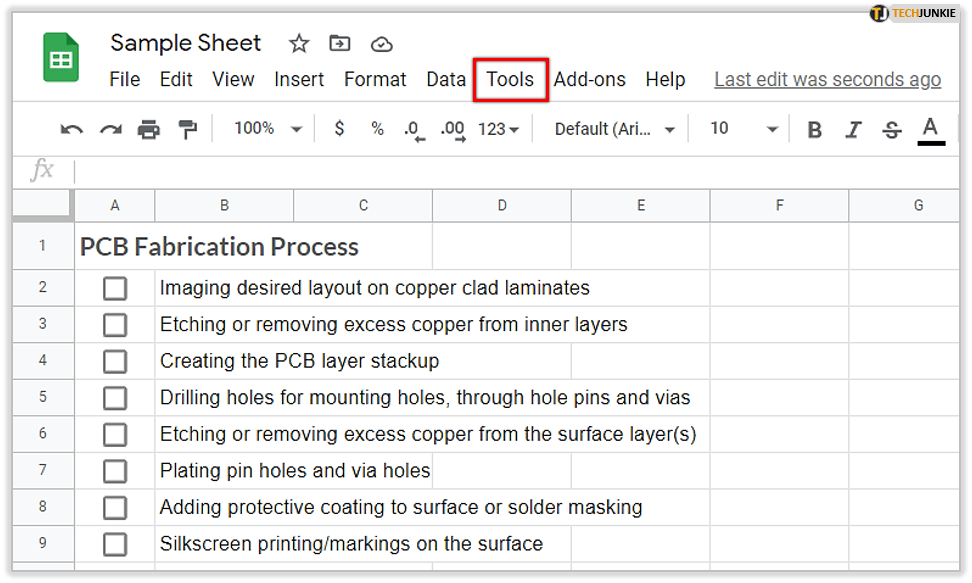
- 选择“通知规则”并决定您想要多久收到一次通知。
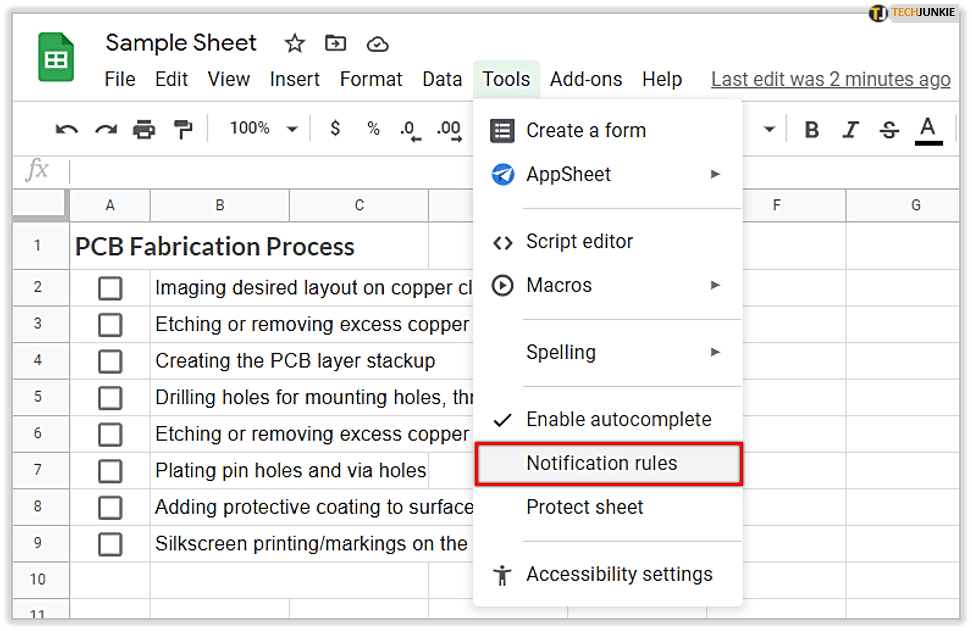
- 点击“保存”,然后点击“完成”以完成该过程。
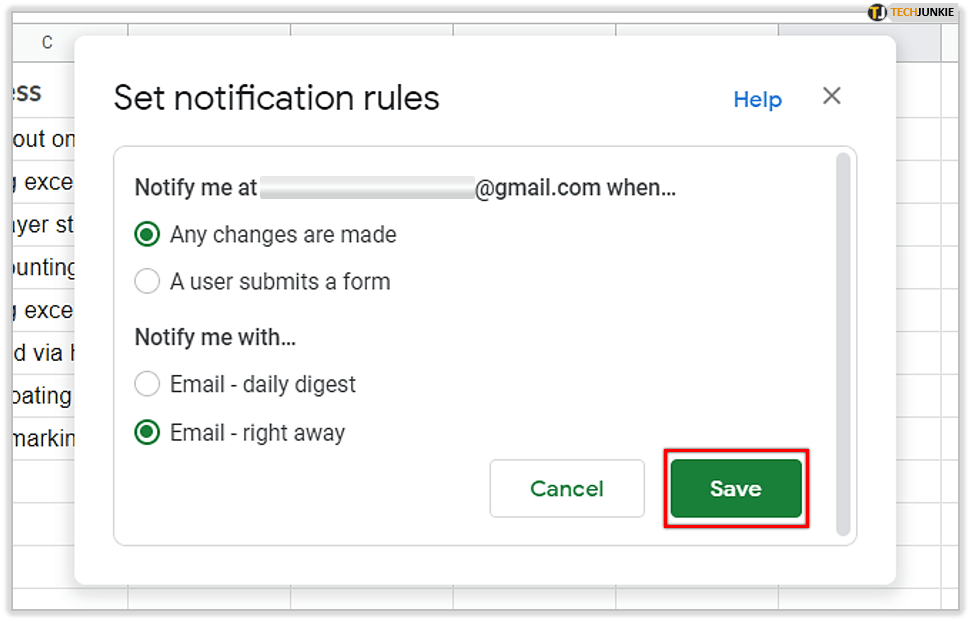
设置复选框单元格的格式
由于普通单元格和复选框单元格的格式规则相同,因此您可以根据其他部分自定义它们你的电子表格。这意味着您可以使用不同的颜色来标记它们,此外,它们的字体和字体大小也可以更改。
使用复选框标记特定数据
使您的所有报告具有视觉吸引力变得越来越重要。无论是月度回顾、任务列表还是项目草案,您都需要指定数据段并使其更具影响力。为了实现这一点,复选框可以派上用场。
使用依赖于单元格值的条件格式,您可以相应地对所有单元格进行分组。这是演示两组项目并将它们显示出来的简单而有效的方法。
创建测试或工作表
复选框被证明在教育中很有用,尤其是在测试中。您可以使用它们来隐藏解决方案或添加提示或其他解释。使用 True/False 值,您可以对复选框进行编程以显示或隐藏任何解决方案。您还可以使用几个简单的公式快速查看每个学生的正确答案数。
带复选框的动态图表
展示趋势、市场变化、销售额、利润和亏损等等,您需要一个工具将所有这些综合成一个综合图表。此外,复选框可以为您的图表添加一些交互性,但前提是您以正确的方式使用它们。
制作交互式待办事项列表 span>
通过使用清单,您可以创建一组任务,只要完成其中一个任务,您就会在表格中看到。交互式列表可以用作团队组织工具,因为每个人都可以看到他们正在取得的进展,并且可以在必要时添加新任务。如果您有兴趣创建这些列表之一,我们将向您展示执行此操作所需的所有步骤:
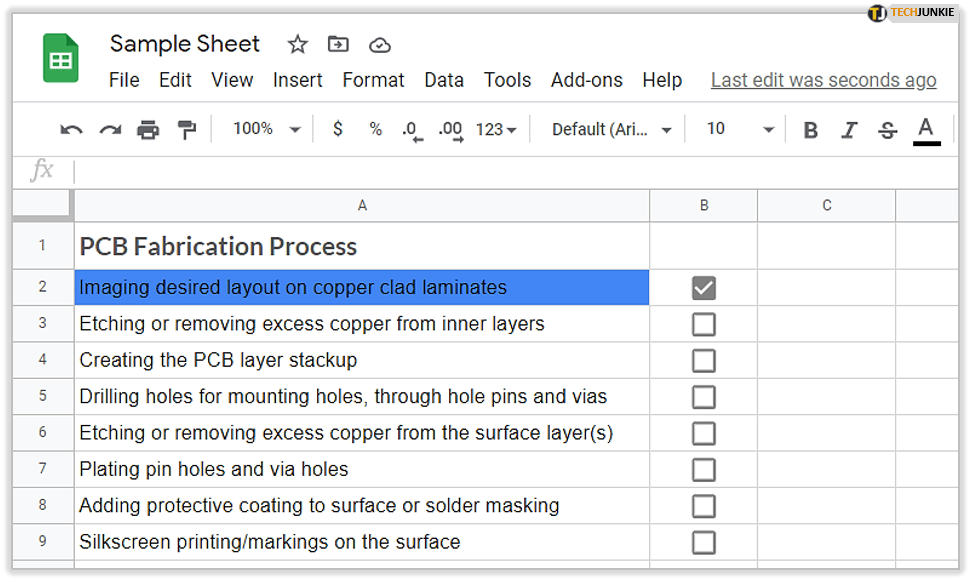
- 将所有作业写在一列中,然后在下一个中,在它们旁边插入复选框。
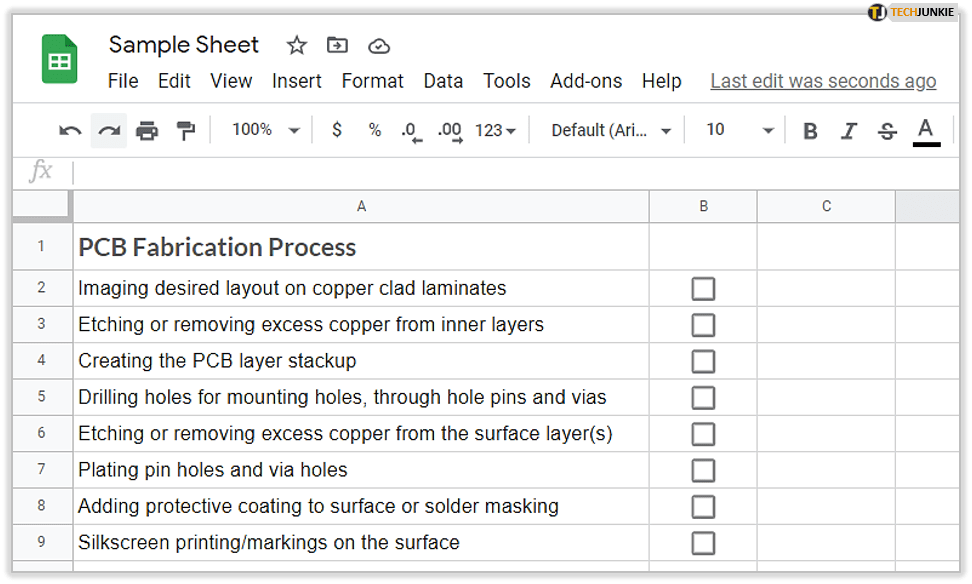
- 选择作业列并点击菜单中的“格式”按钮。
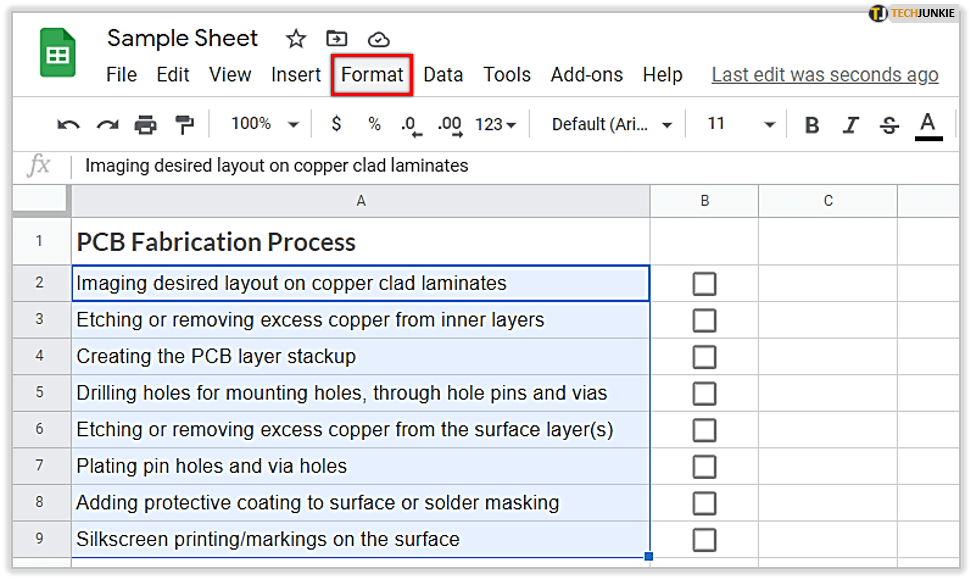
- 选择“条件格式”。
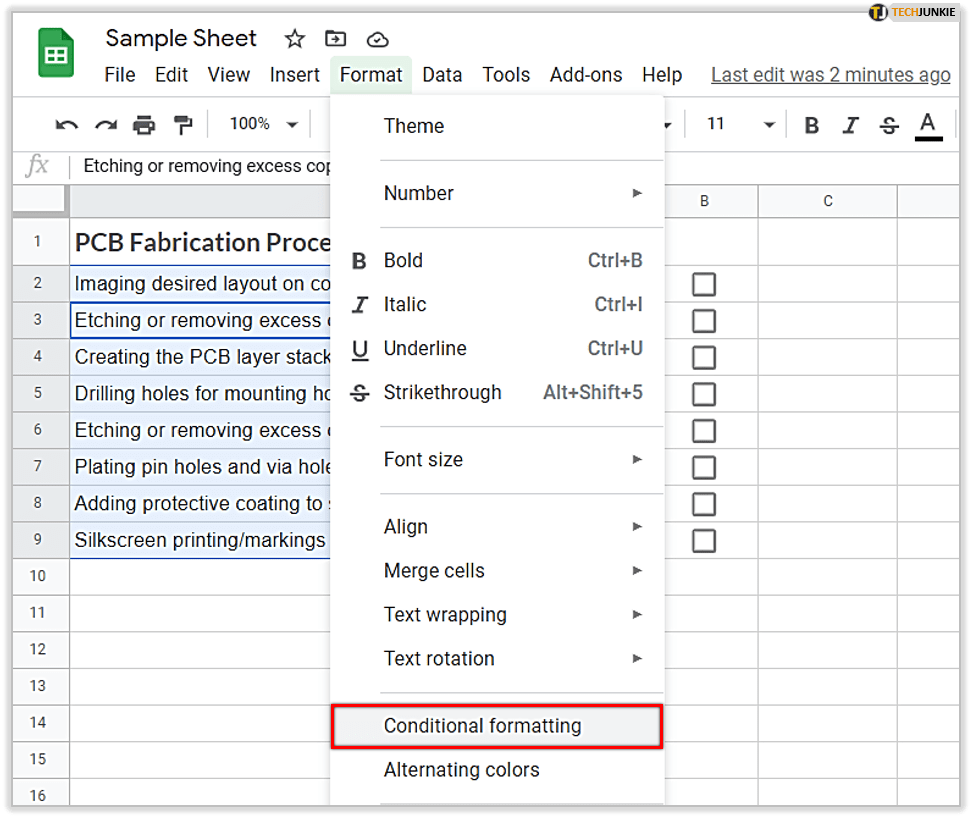
- 选择“如果设置单元格格式”并选择一个选项以输入自定义公式。
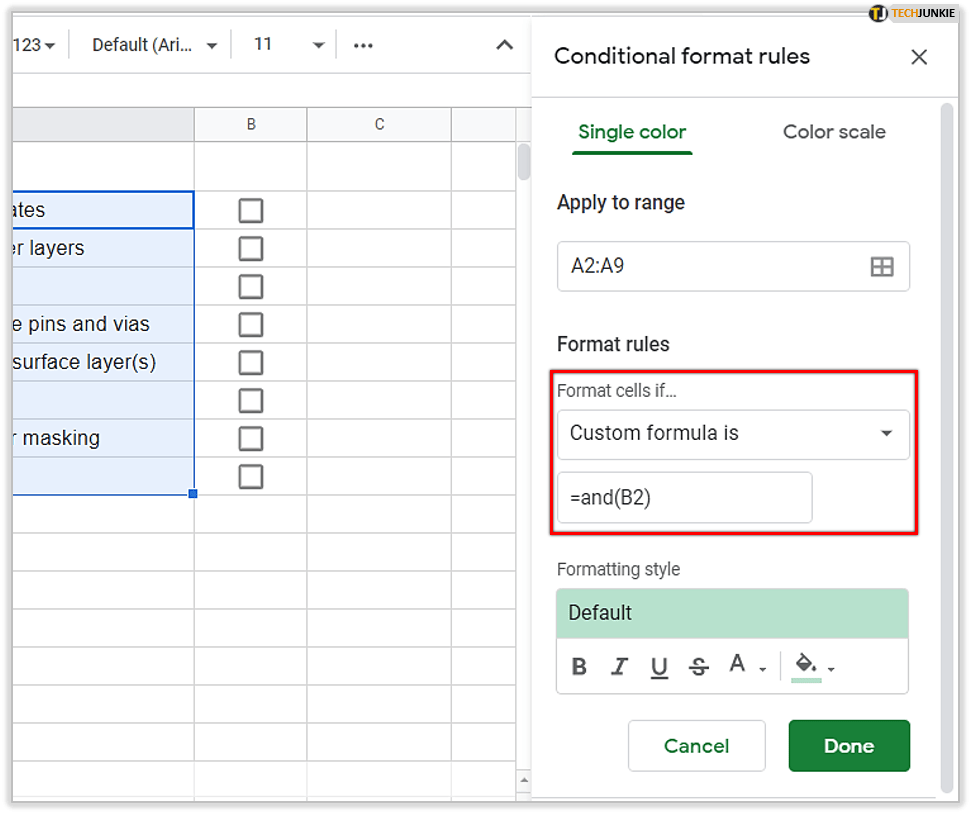
- 放入=and(B2) 并指定颜色和格式。
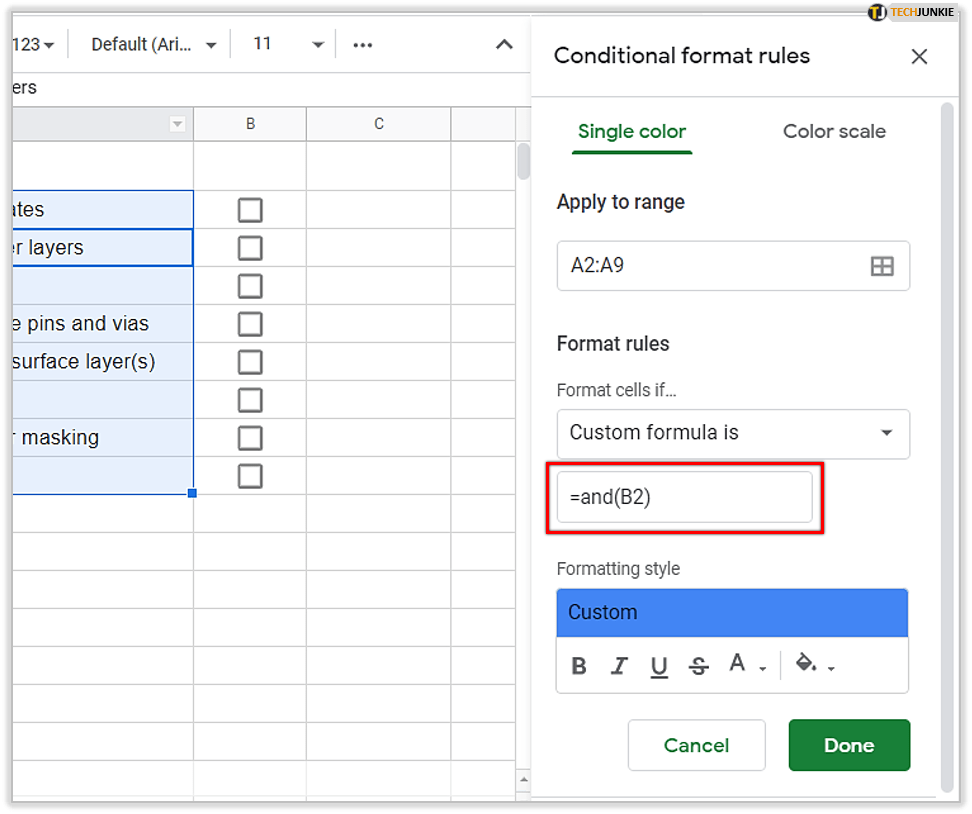
创建习惯追踪器
拥有习惯追踪器将使您的生活更轻松。您可以使用应用程序、智能手表或便利贴来跟踪您的活动和习惯。开始以不同方式做事的最佳方式之一,特别是对于 Google Sheets 用户来说,就是将所有内容都放在电子表格中。你可以写下你有多少活动,每周或每月做这些活动的频率,并使用公式制作全年的电子表格。
勾选所有框
随着新的更新,Google 表格在为用户提供最好的电子表格工具方面变得越来越好,一旦您习惯了它的速度、效率和功能,您就会开始使用
既然您已经熟悉了如何在 Google 表格中使用复选框,那么在电子表格中使用它们可能会更容易。您是否使用 Google 表格制作待办事项列表?你会把它用于项目计划吗?
在下面的评论部分告诉我们。













0 评论